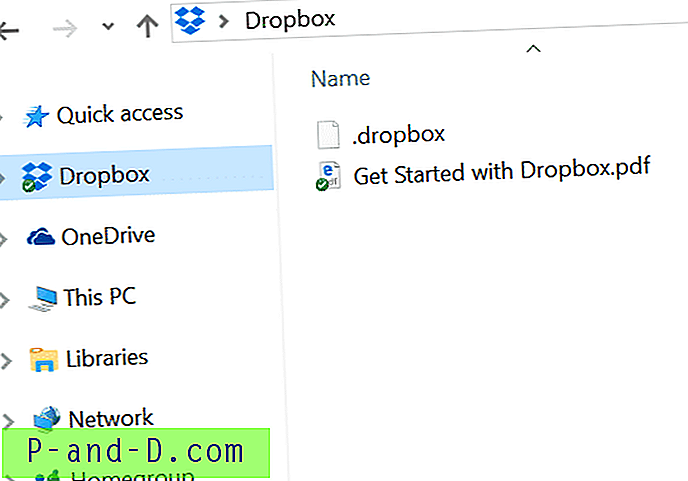Webbläsarkakor är förmodligen de viktigaste bitarna med historikdata lagrade på datorn som kan användas för att hålla en användare inloggad på en webbplats, kom ihåg din volyminställning för Flash-videospelare, artiklar som lagts till i kundvagnen och till och med i spårningsområdet användarens webbvanor. Det är så ibland hittar du en webbplats som visar en annons som är relaterad till vad du just har sökt på Internet.
Lyckligtvis har alla webbläsare möjlighet att rensa historikens surfningsdata som inkluderar de besökta webbplatserna, ladda ner historik, formulärdata, cache och cookies genom att samtidigt trycka på Ctrl + Shift + Delete-tangenterna. Vissa webbplatser använder emellertid den mer avancerade spårningstekniken som är flashkakor som inte kan tas bort genom att rensa din webbläsares historikdata. Bortsett från detta har flashkakor potentialen att lagra en enorm mängd spårningsinformation på grund av standardstorleksgränsen på 100 kB per webbplats jämfört med endast 4 kB för HTTP-kakor.

Om du är orolig för din integritet på Internet och inte vill att ditt beteende online ska spåras, visar vi dig några olika metoder för att rensa dina flashkakor och även hur du permanent kan blockera flashkakor från att laddas ner och lagras i din dator. 1. Panelen Inställningar för webbplatslagring
Ursprungligen när flashkakor började göra rubrikerna fanns det inga rengöringsverktyg som stöder upptäcka och ta bort flashkakefilerna. En inofficiell och obekväm metod för att visa flashkakorna är från ett onlineverktyg direkt från Macromedias webbplats som heter panelen Webbplatslagringsinställningar. Allt du behöver göra är att besöka panelen Webbplatslagringsinställningar, vänta tills inställningshanteraren laddas så ser du en lista över webbplatser som använder flashkakorna.
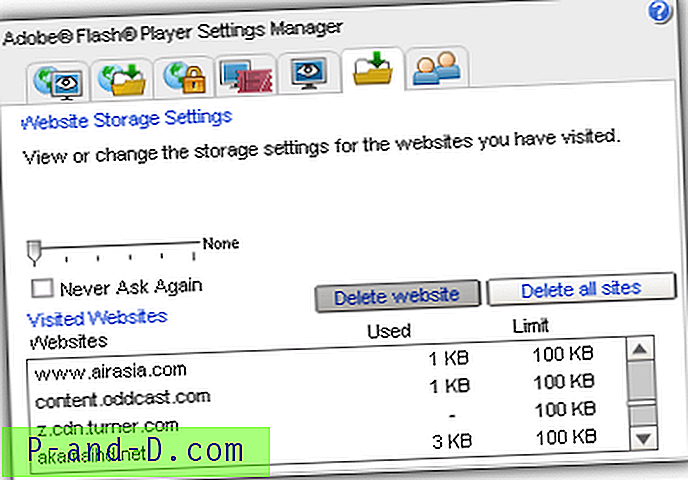
Du kan antingen välja en webbplats från listan och klicka på knappen "Radera webbplats" eller helt enkelt klicka på knappen "Radera alla webbplatser" för att rensa alla flashkakor. Tilldelning av lagring är för enskilda webbplatser och standarden är 100KB.
Besök panelen Inställningar för webbplatslagring
2. Flash Player Settings Manager
Om du går till Kontrollpanelen i Windows hittar du en Flash Player-ikon i visningsläget för små / stora ikoner, men inte i kategorivyn. Om du öppnar Flash Player-appleten startar Flash Player Settings Manager, där du har alternativ för att låta webbplatser spara information, fråga när en ny webbplats lagrar information eller helt enkelt blockerar alla webbplatser från att lagra information. En "Radera alla" -knapp är tillgänglig på fliken Lagring för att ta bort alla flashkakor.
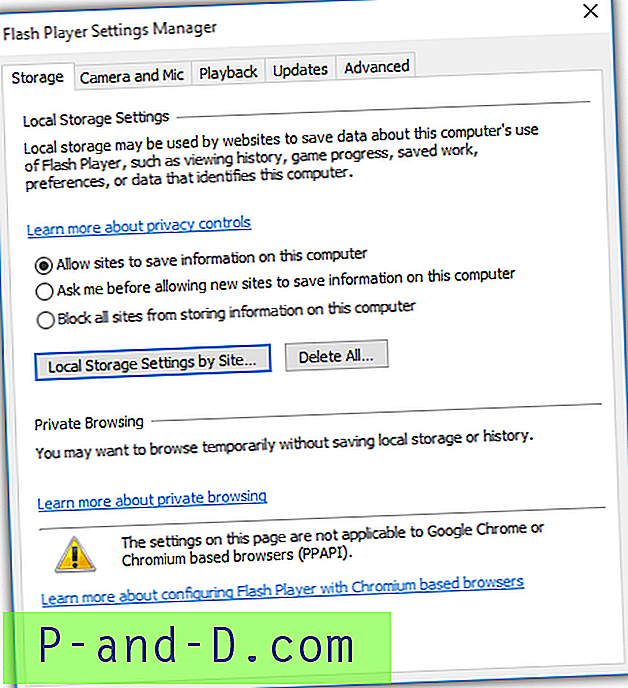
Knappen "Local Storage Settings by Site" låter dig se den enskilda webbplatslagringsanvändningen och konfigurera för att tillåta, blockera eller fråga när den valda webbplatsen vill använda lokal lagring.
3. Radera Flash Cookies manuellt
Flashkakorna lagras djupt inne i användarens profilmapp med filtillägget .sol. Du kan komma åt flashkakorna genom att trycka på Win + R-knappen för att öppna Run-fönstret och skriva följande sökväg:
% appdata% \ Macromedia \ Flash Player \ #SharedObjects \
Windows Explorer öppnas och du ser en mapp med ett slumpmässigt namn. Öppna mappen och fortsätt sedan till mappen #AppContainer om du har en. Du bör nu se några mappar med underdomän eller domännamn. Varje mapp innehåller flash-cookie-filer för den specifika domänen / underdomänen. Vissa mappar är tomma vilket innebär att webbplatsen stöder flashkakor men inte lagrade någon information.
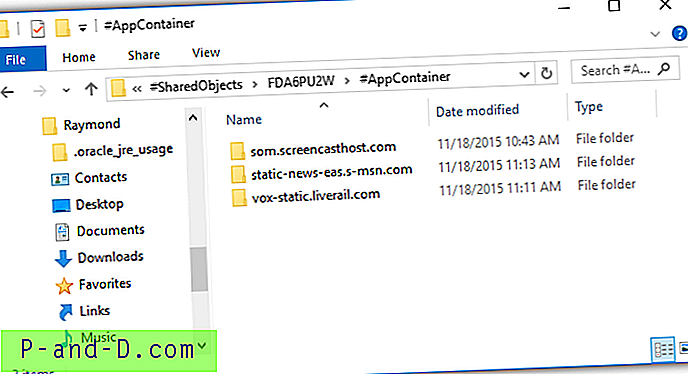
Att ta bort mapparna i #AppContainer tar bort flashkakorna för webbplatserna.
4. FlashCookiesView
FlashCookiesView är ett av över 200 användbara gratisverktyg utvecklade av Nir Sofer som enkelt och snabbt kan se alla flashkakor som finns på datorn. Den visar URL, filnamn, skapad och modifierad tid, filstorlek, filväg och värdet på flashkakorna. En ytterligare fördel med att använda FlashCookiesView-verktyget är möjligheten att visa flash-kakedata i hex-dump om det inte kan analyseras i ett läsbart format.
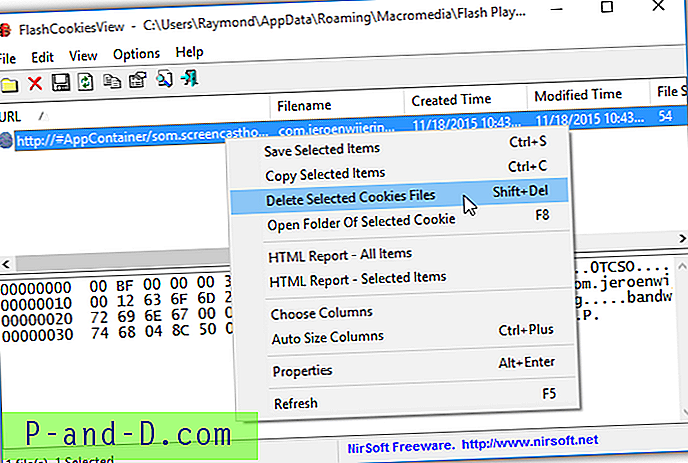
Att ta bort flashkakorna är lika enkelt som att välja objektet, högerklicka och välj “Radera utvalda kakofiler” eller alternativt kan den mer avancerade användaren trycka på Shift + Del-tangenten.
Ladda ner FlashCookiesView
5. CCleaner
CCleaner är förmodligen det mest populära datorengöringsverktyget som är mycket effektivt när du rengör tillfälliga filer från din dator. Programmet stöder naturligtvis upptäckt av flashkakor utan att behöva använda CCEnhancer för att lägga till nya regler och definitioner. När du har installerat CCleaner, kör det och se till att du är på fliken Cleaner. Klicka sedan på fliken Program och se till att kryssrutan Adobe Flash Player är markerad. Du kan sedan klicka på knappen Analysera för att börja skanna efter flashkakor och eventuellt se detaljerade resultat för skanningen.
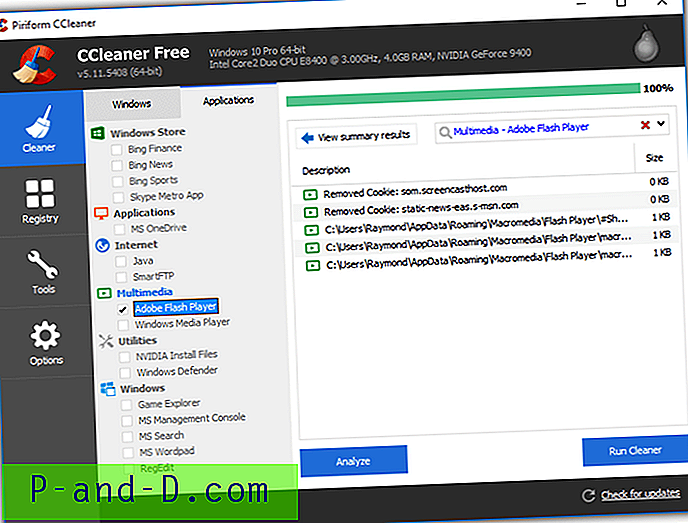
Observera att gratisversionen av CCleaner inte stöder den automatiserade schemalagda rengöringen.
Ladda ner CCleaner